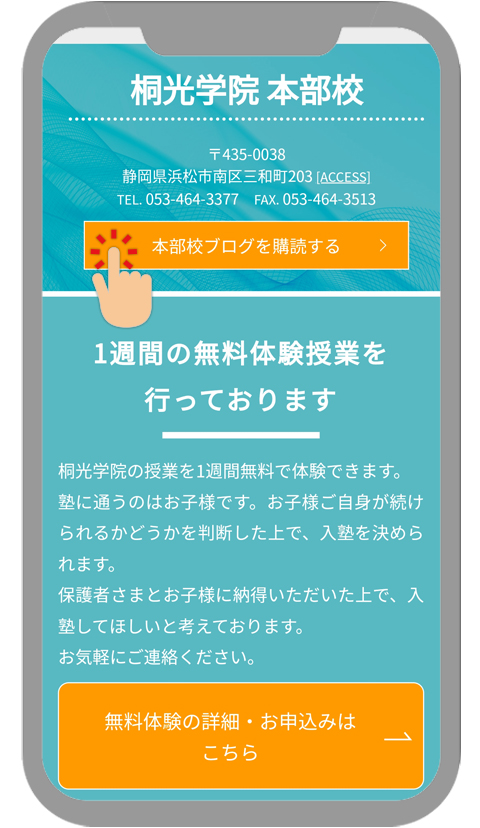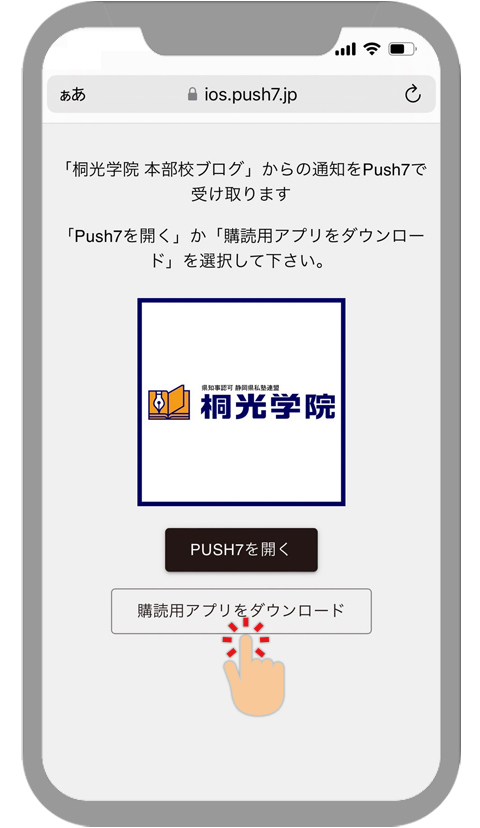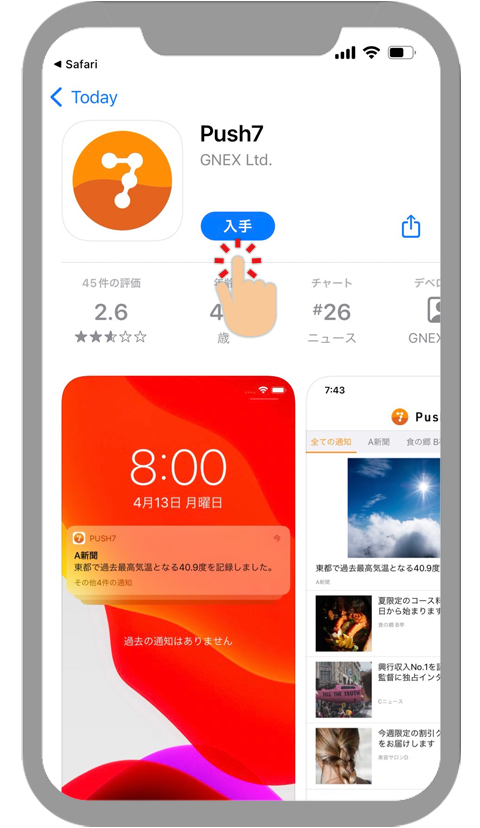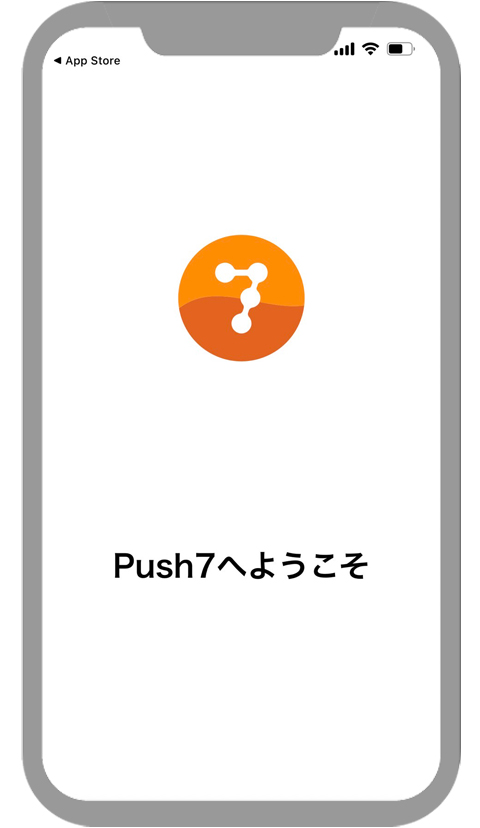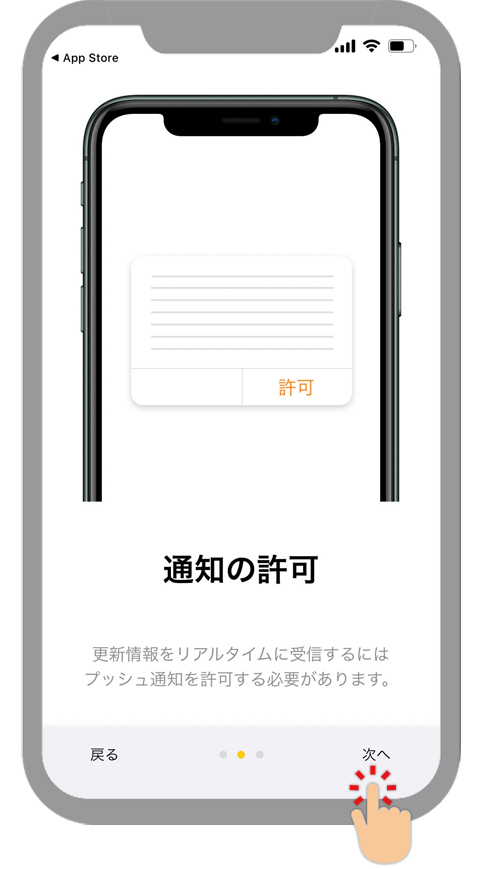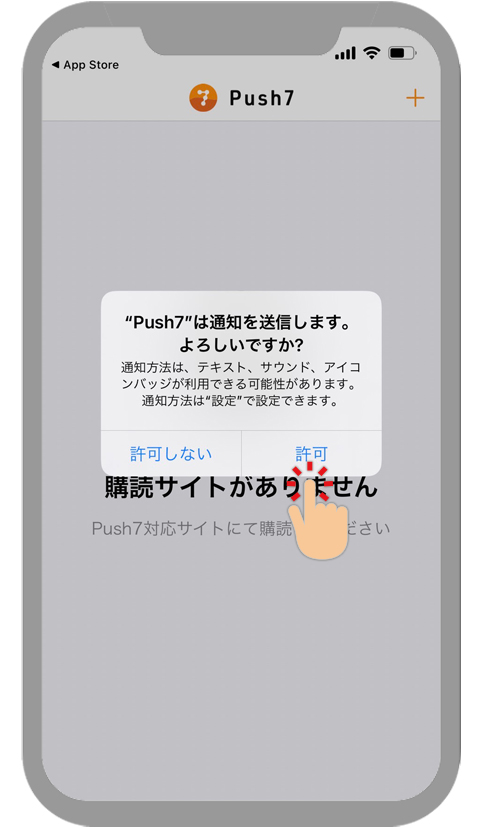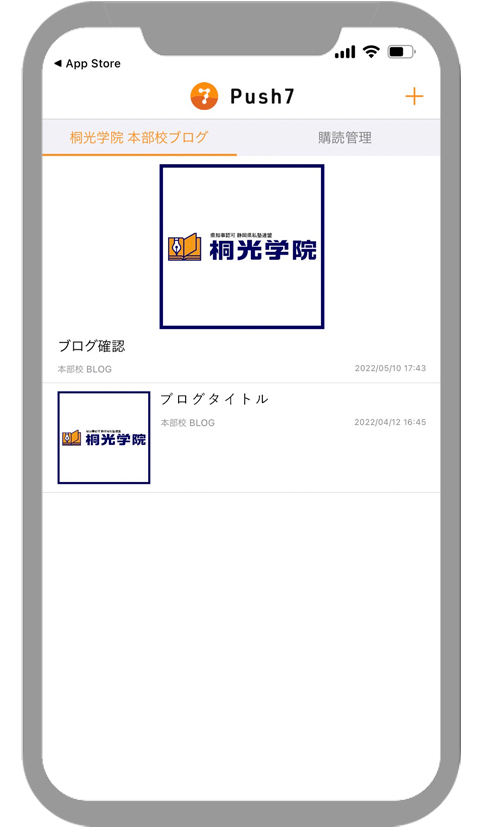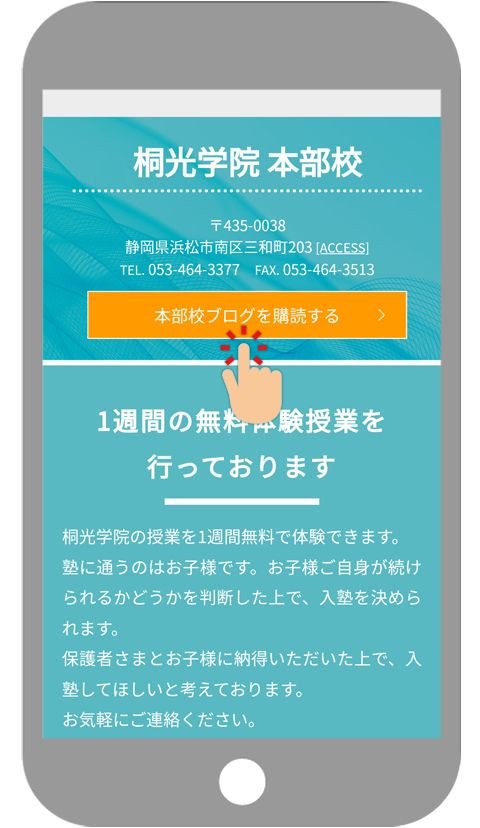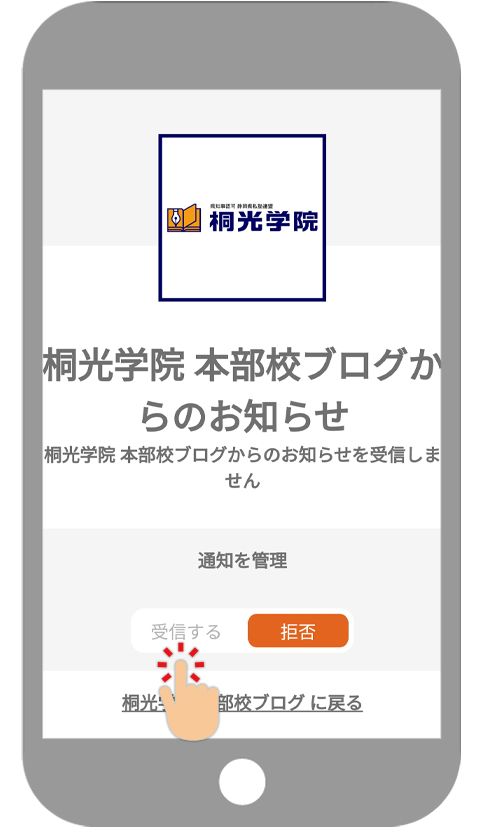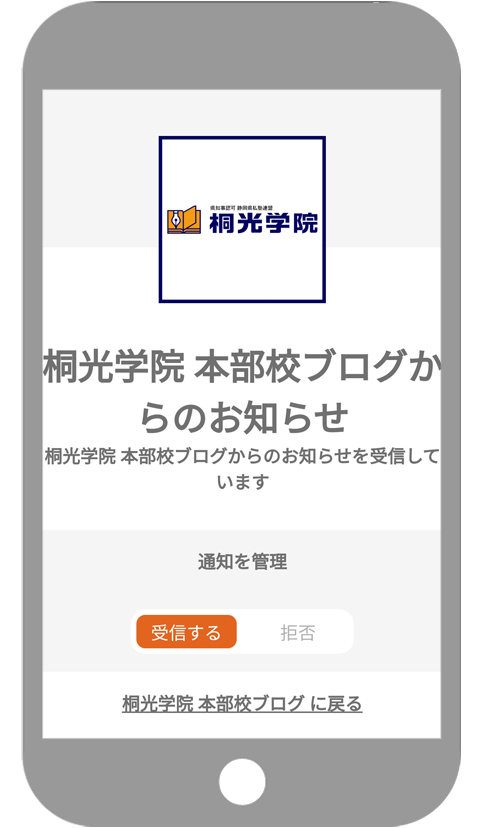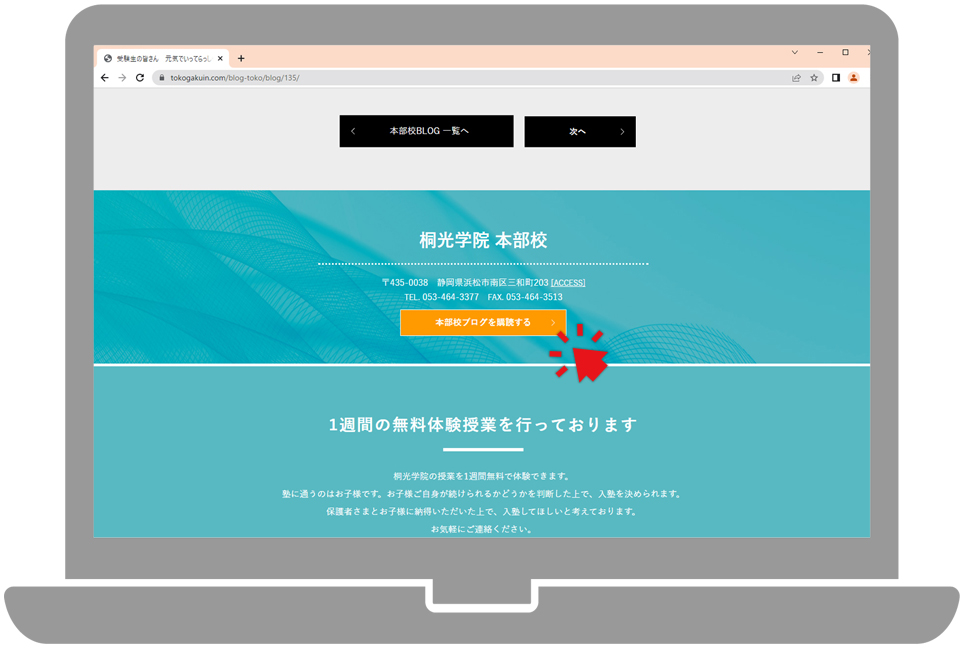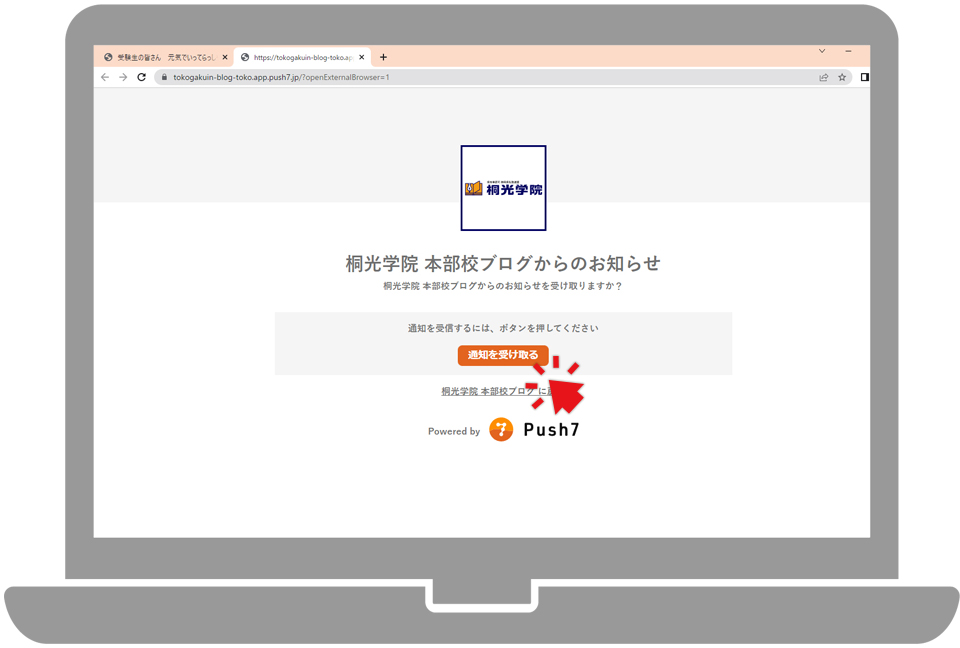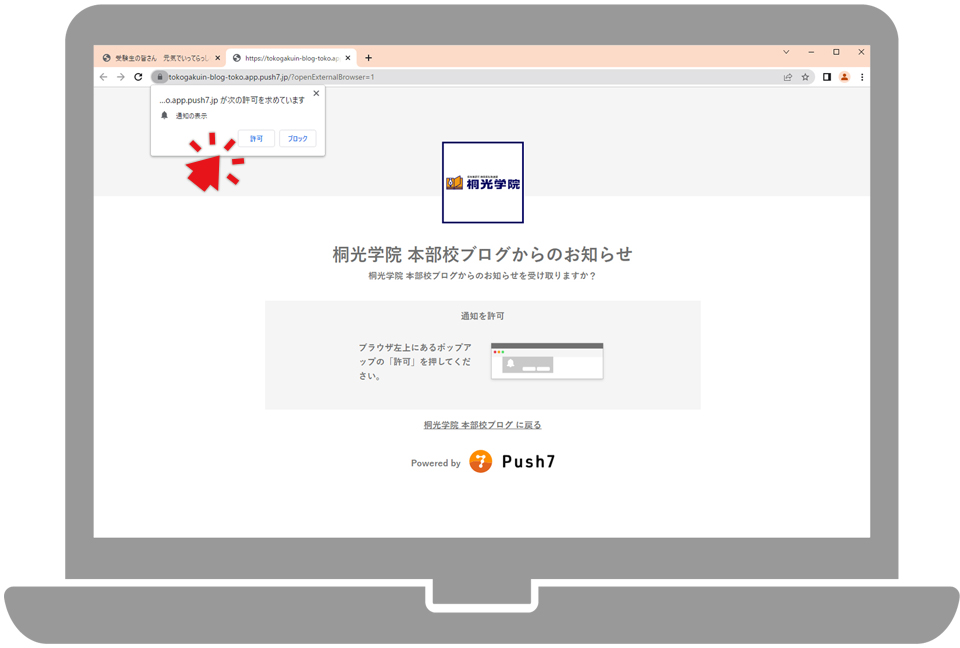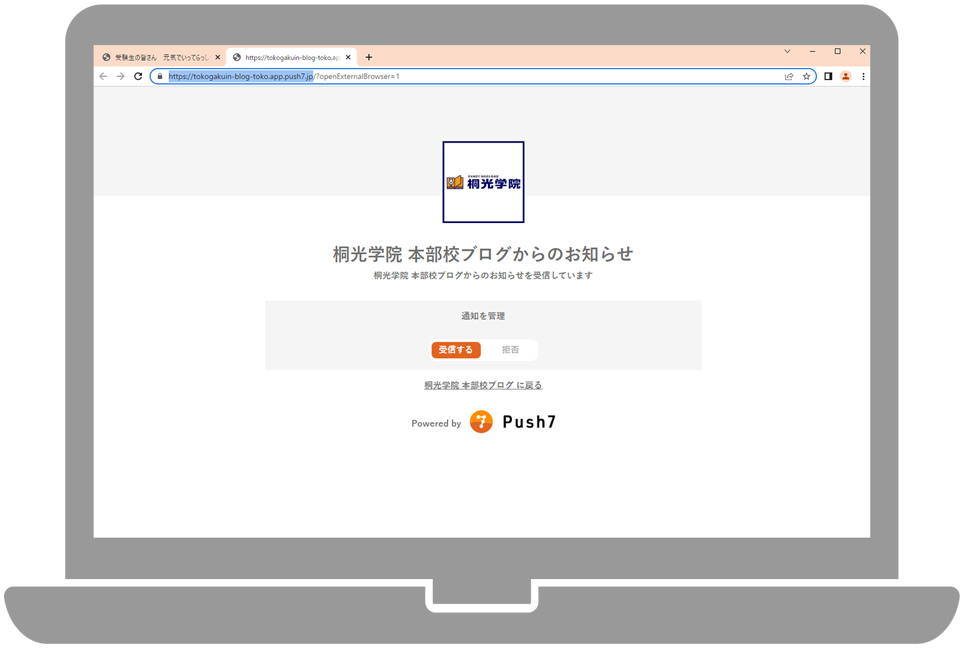ブログのプッシュ通知
登録方法
桐光学院各校舎から発信中のブログの更新情報をPCやスマホで受け取ることが出来る「プッシュ通知」機能の登録方法です。
各校舎から随時発信しているお知らせを見逃すことなくチェックが出来ます。無料でご利用いただけます。
iPhoneで登録 Androidで登録 パソコンで登録
iPhoneでの登録方法
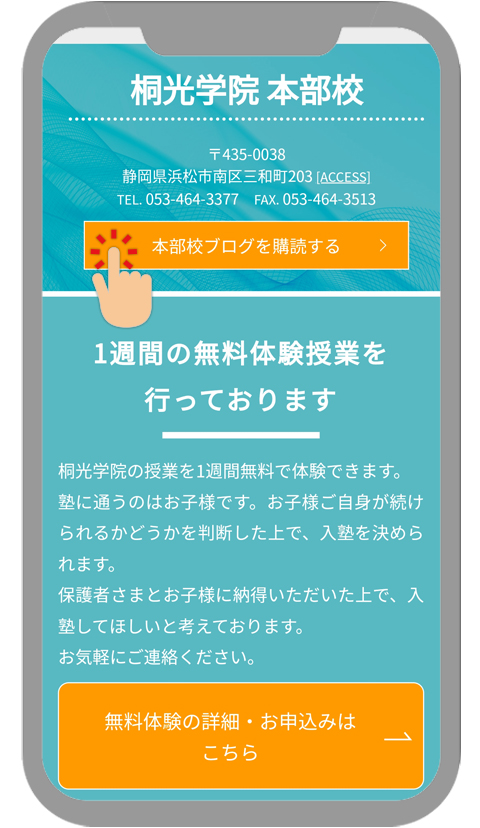
STEP1ブログを購読するボタンをタップ
各校舎のブログページ下に有るブログを購読するボタンをタップします。
- ※各校舎のブログ毎にPush通知のプログラムが異なりますので、複数の校舎の通知が必要な方は、それぞれの校舎で登録をお願いいたします。
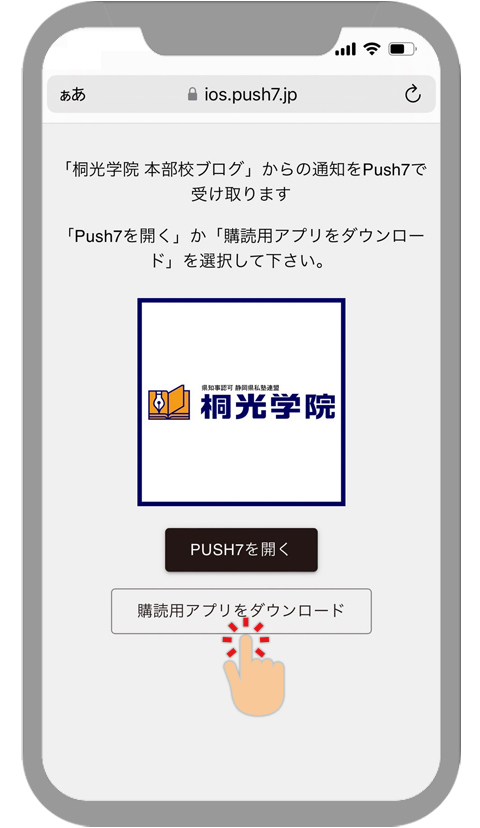
STEP2購読用アプリをダウンロードボタンをタップ
「Push7を開く」か「購読用アプリをダウンロード」を選択して下さいというメッセージが表示されます。
ページ下に有る購読用アプリをダウンロードボタンをタップします。
- ※既にPush7アプリをダウンロードしている方は、「Push7を開く」をタップして下さい。
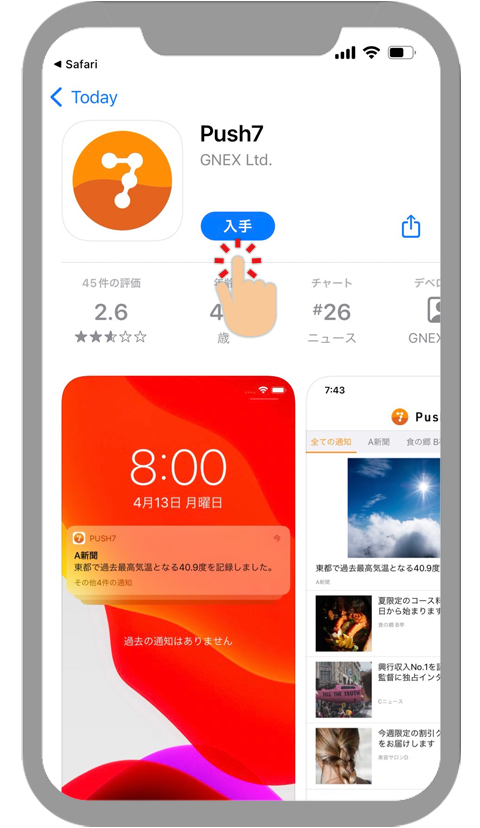
STEP3入手ボタンをタップ
App Storeが開きます。
入手ボタンをタップしアプリをインストールします。
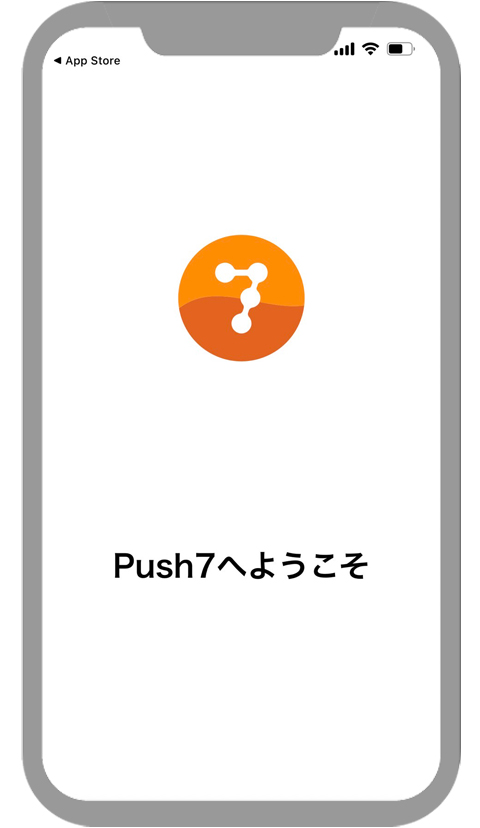
STEP4インストール終了
Push7アプリにインストールが終了すると「Push7へようこそ」の画面が表示されます。
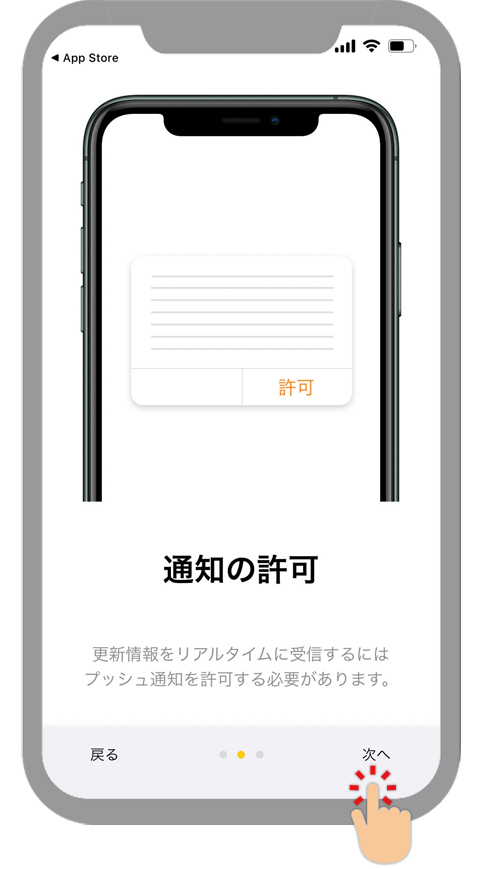
STEP5通知の許可
「更新情報をリアルタイムに受信するにはプッシュ通知を許可する必要があります。」というメッセージが表示されますので、次へをタップします。
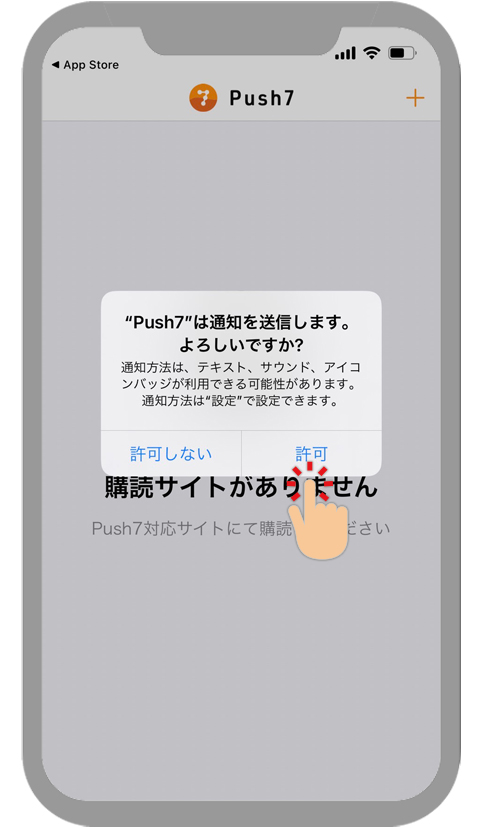
STEP6通知の許可
「通知方法は、テキスト、サウンド、アイコンバッジが利用できる可能性があります。通知方法は"設定"で設定できます。」のメッセージが表示されますので、許可をタップします。
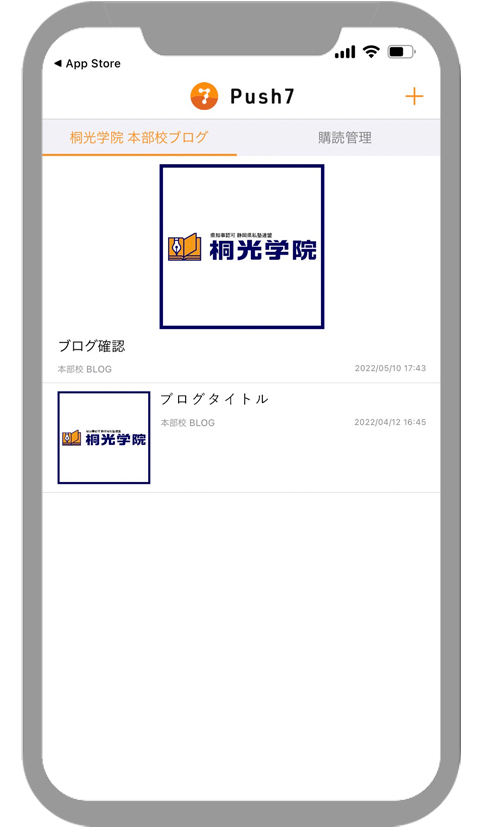
STEP7登録完了
登録が完了いたしますと、投稿一覧が表示されます。以上でプッシュ通知設定の登録は終了となります。
- ※購読を解除する場合は、「ブログを購読する」ボタンをクリックし登録した時と同じ様にPush7の画面に進んでいただき、通知を管理欄の「受信する」を「拒否」切り替えていただく事でプッシュ通知が解除されます。
Androidスマートフォンでの登録方法
- ※購読の登録はGoogle ChromeブラウザかGoogle Chromeアプリで行って下さい
- ※LINEブラウザでは登録が出来ません。
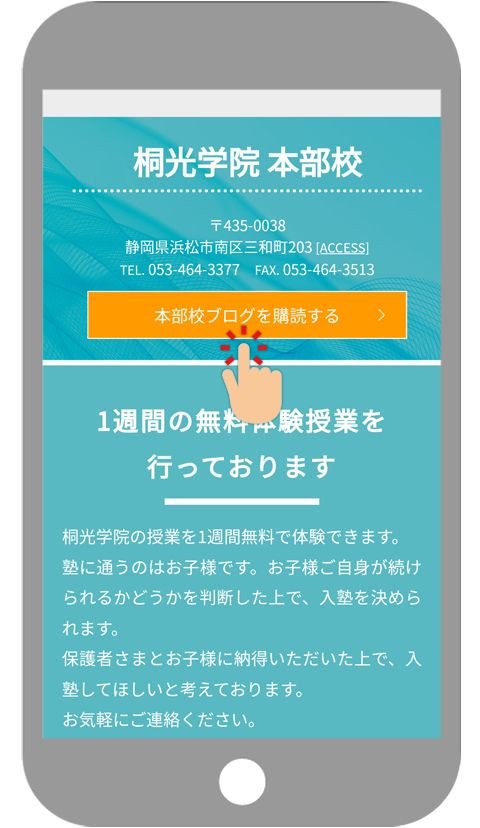
STEP1ブログを購読するボタンをタップ
各校舎のブログページ下に有るブログを購読するボタンをタップします。
- ※各校舎のブログ毎にPush通知のプログラムが異なりますので、複数の校舎の通知が必要な方は、それぞれの校舎で登録をお願いいたします。
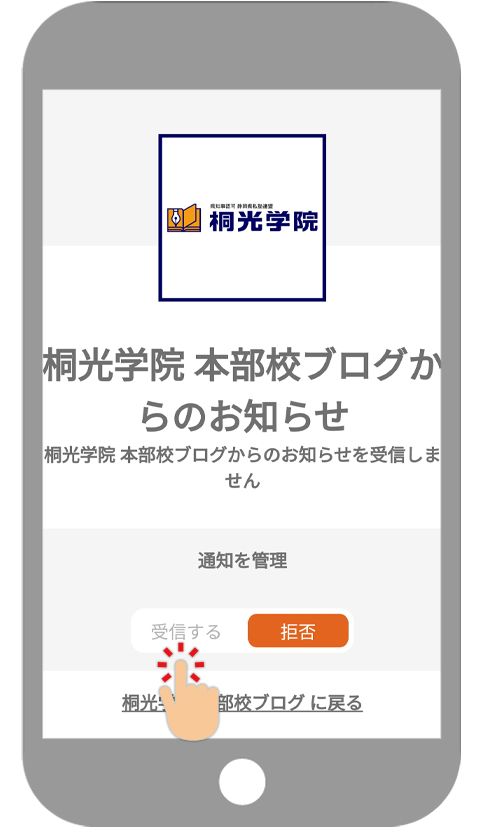
STEP2プッシュ通知を受信する
Push7の画面が表示されます。「通知を管理」欄のボタンが「拒否」になっているので、受信するをタップします。
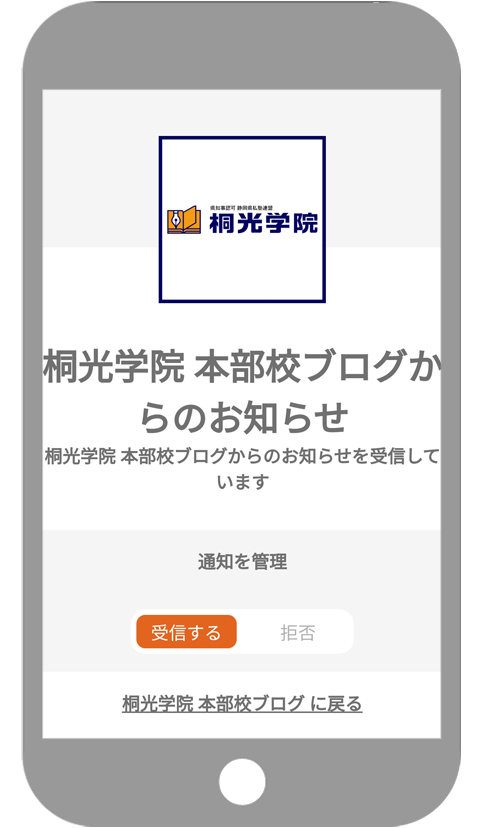
STEP3プッシュ通知を受信する
「受信する」のボタンの背景色がオレンジ色に切り替わります。以上でプッシュ通知設定の登録は終了となります。
- ※購読を解除する場合は、「ブログを購読する」ボタンをクリックし登録した時と同じ様にPush7の画面に進んでいただき、通知を管理欄の「受信する」を「拒否」切り替えていただく事でプッシュ通知が解除されます。
パソコンでの登録方法
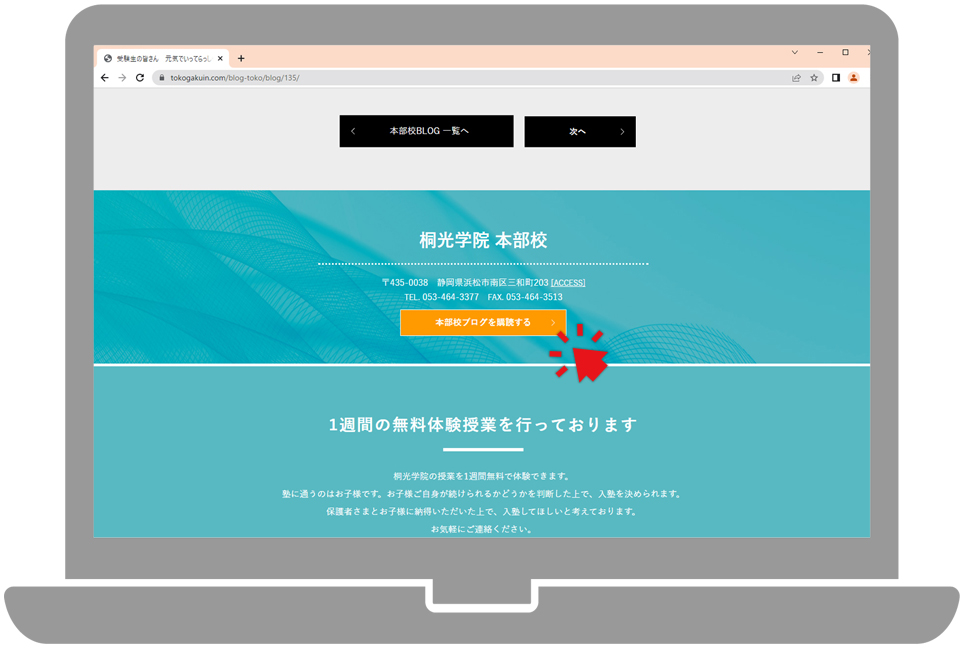
STEP1ブログを購読するボタンをクリック
各校舎のブログページ下に有るブログを購読するボタンをクリックします。
- ※各校舎のブログ毎にPush通知のプログラムが異なりますので、複数の校舎の通知が必要な方は、それぞれの校舎で登録をお願いいたします。
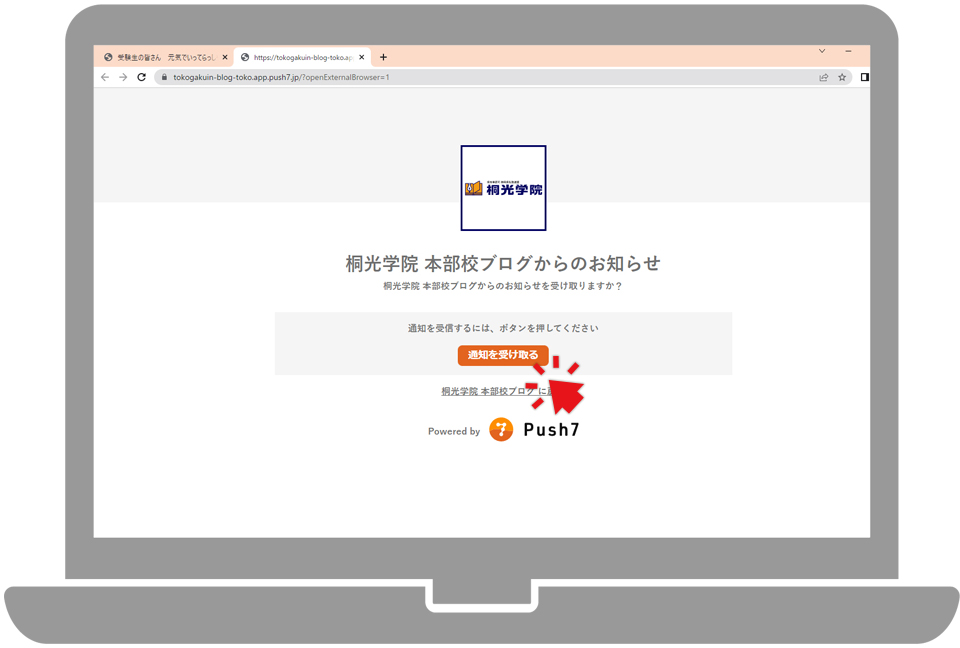
STEP2プッシュ通知を受け取る
Push7の画面が表示されます。「通知を受信するには、ボタンを押してください」のメッセージが表示されますので、通知を受け取るをクリックします。
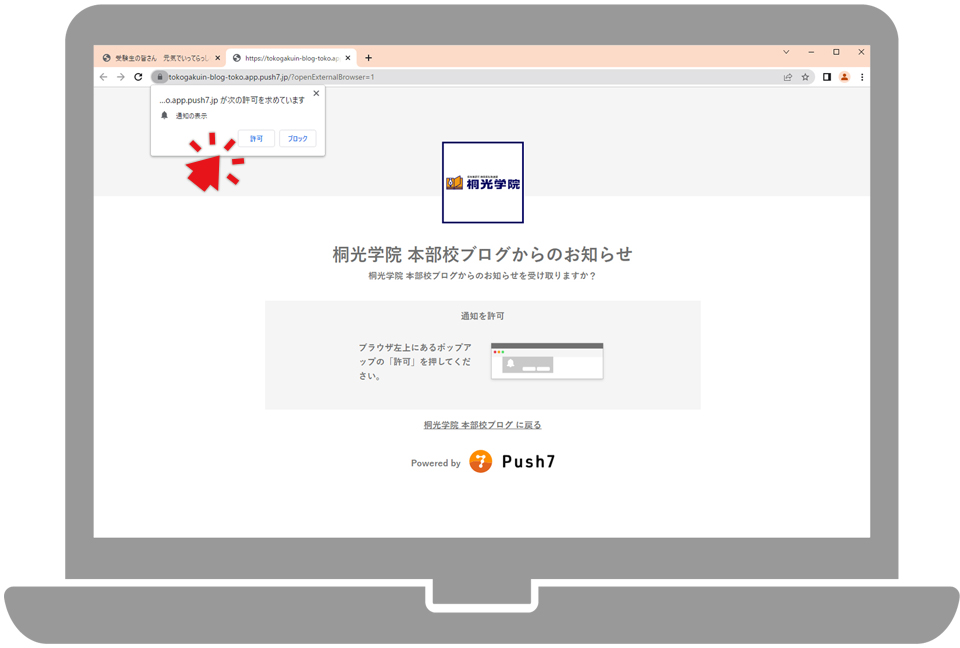
STEP3通知の許可をする
「[Push7登録URL](こちらのURLは登録をする校舎によって異なります)が次の許可を求めています」のメッセージがポップアップされますので、許可をクリックします。
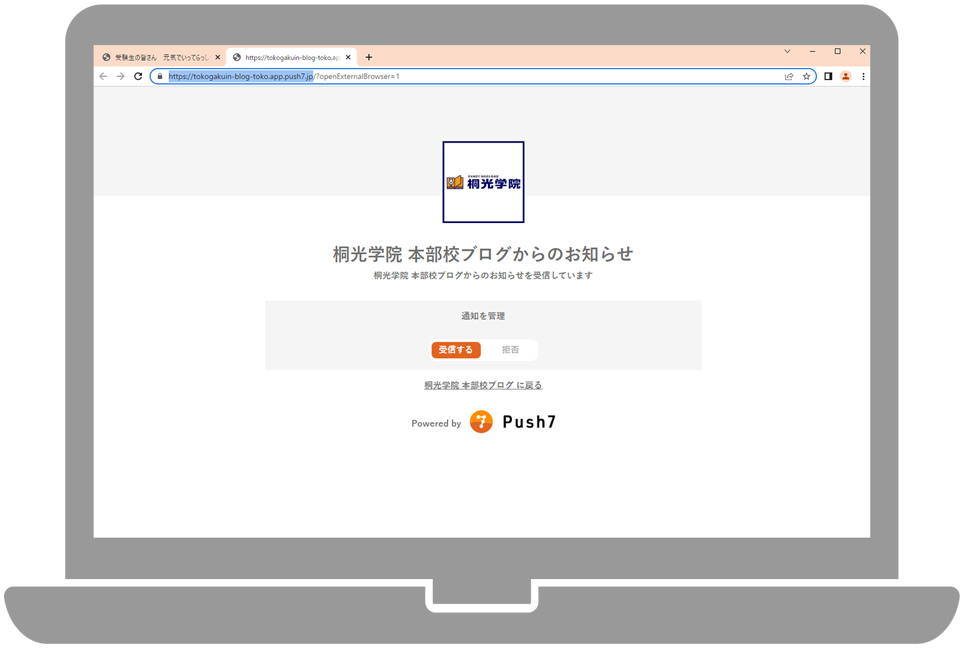
STEP4プッシュ通知を受信する
「受信する」のボタンの背景色がオレンジ色に切り替わります。以上でプッシュ通知設定の登録は終了となります。
- ※購読を解除する場合は、「ブログを購読する」ボタンをクリックし登録した時と同じ様にPush7の画面に進んでいただき、通知を管理欄の「受信する」を「拒否」切り替えていただく事でプッシュ通知が解除されます。